Travailler avec date et heure dans Excel
La date et l’heure dans Excel sont traitées un peu différemment dans Excel que dans d’autres logiciels de feuilles de calcul. Si vous ne savez pas comment fonctionnent la date et l’heure d’Excel, vous risquez de rencontrer des erreurs inutiles.
Donc, dans cet article, nous allons tout apprendre sur la date et l’heure d’Excel. Nous allons apprendre ce que sont les dates dans Excel, comment ajouter du temps dans Excel, comment formater la date et l’heure dans Excel, quelles sont les fonctions de date et d’heure dans Excel, comment faire des calculs de date et d’heure (addition, soustraction, multiplication, etc. avec dates et heures).
Qu’est-ce que la date et l’heure dans Excel?
Beaucoup d’entre vous savent peut-être déjà que les dates et l’heure Excel ne sont que des numéros de série. Une date est un nombre entier et l’heure est un nombre fractionnaire. Les dates dans Excel ont un formatage régional différent. Par exemple, dans mon système, il s’agit de mm / jj / AAAA (nous utiliserons ce format tout au long de l’article). Vous utilisez peut-être le même format de date ou vous pouvez utiliser le format de date jj / mm / AAAA.
Formatage de la date de la cellule
Il existe plusieurs options disponibles pour formater une date dans Excel. Sélectionnez une cellule qui peut contenir une date et appuyez sur CTRL + 1. Cela ouvrira la boîte de dialogue Formater les cellules. Ici, vous pouvez voir deux options de formatage comme la date et l’heure. Dans ces catégories, plusieurs formats de date sont disponibles pour répondre à vos besoins.
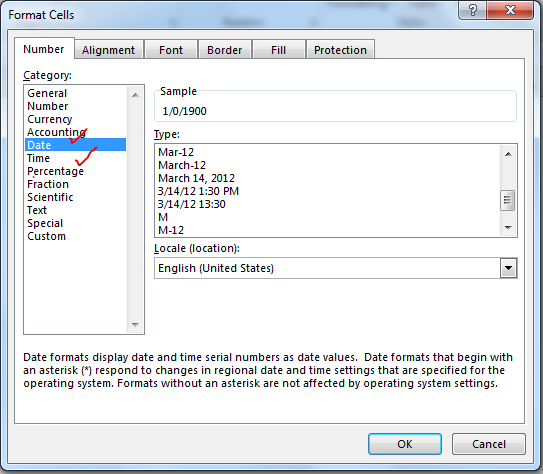
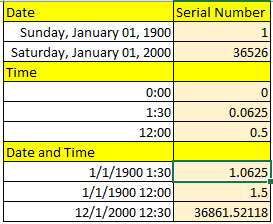 Dates:* Dates in Excel are mare serial numbers starting from 1-Jan-1900. A day in excel is equal to 1. Hence 1-Jan-1900 is 1, 2-Jan-1900 is 2, and 1-Jan-2000 is 36526.
Dates:* Dates in Excel are mare serial numbers starting from 1-Jan-1900. A day in excel is equal to 1. Hence 1-Jan-1900 is 1, 2-Jan-1900 is 2, and 1-Jan-2000 is 36526.
Anecdote: 1900 n’était pas une année bissextile, mais Excel accepte le 29 février 1900 comme date valide. C’était un problème désespéré de concurrencer Lotus 1-2-3 à l’époque.
Le raccourci pour entrer la date statique du jour dans Excel est CTRL +; (Point-virgule).
Pour ajouter ou soustraire un jour à une date, il vous suffit de soustraire ou d’ajouter ce nombre de jours à cette date.
Heure:
Excel suit par défaut le format hh: mm pour l’heure (format 0 à 23). Les heures et les minutes sont séparées par deux points sans aucun espace entre les deux. Vous pouvez le changer au format hh: mm AM / PM. AM / PM doit avoir 1 espace à partir de la valeur de l’heure. Pour inclure les secondes, vous pouvez ajouter: ss à hh: mm (hh: mm: ss). Tout autre format d’heure n’est pas valide.
L’heure est toujours associée à une date. La date précède la valeur de l’heure séparée par un espace du temps. Si vous ne mentionnez pas de date avant l’heure, il prend par défaut la première date d’Excel (qui est le 1/1/1900). Le temps dans Excel est un nombre fractionnaire. Il est indiqué sur le côté droit de la virgule.
Heures:
Puisque 1 jour est égal à 1 dans Excel et 1 jour se compose de 24 heures, 1 heure est égale à 1/24 dans Excel. Qu’est-ce que ça veut dire? Cela signifie que si vous voulez ajouter ou soustraire 1 heure au temps, vous devez ajouter ou soustraire 1/24. Voir l’image ci-dessous.
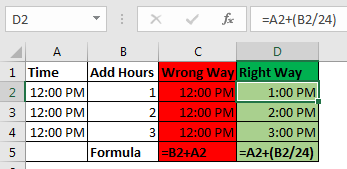 you can say that 1 hour is equal to0.041666667 (1/24).
you can say that 1 hour is equal to0.041666667 (1/24).
link: / excel-date-and-time-Calculate-hours-between-time-in-excel [Calculer les heures entre les heures dans Excel]
Minutes:
D’après l’explication de l’heure dans Excel, vous devez avoir deviné que 1 Minute dans Excel est égal à 1 / (24×60) (ou 1/1440 ou0,000694444).
Si vous souhaitez ajouter une minute à un temps Excel, ajoutez 1 / (24×60). * Voir l’image ci-dessous. Parfois, vous avez besoin deCalculer les minutes entre les dates et l’heure Dans Excel, vous pouvez le lire lien: Calculate% 20Minutes% 20B Between% 20Dates% 20 &% 20Time% 20In% 20Microsoft% 20Excel [ici].
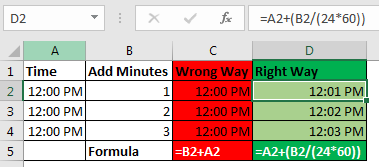 Seconds: Yes, a second in Excel is equal to1/(24x60x60).*To add or subtract seconds from a time, you just need to do the same things as we did in minutes and hours.
Seconds: Yes, a second in Excel is equal to1/(24x60x60).*To add or subtract seconds from a time, you just need to do the same things as we did in minutes and hours.
Date et heure dans une cellule
Les dates et les heures sont liées entre elles. Une date est toujours associée à une date valide et une heure est toujours associée à une date Excel valide. Même si vous ne pouvez pas en voir un.
Si vous n’entrez qu’une heure dans une cellule, la date de cette cellule sera 1-Jan-1900, même si vous ne pouvez pas la voir. Si vous mettez en forme cette cellule au format date-heure, vous pouvez voir la date associée. De même, si vous ne mentionnez pas l’heure avec la date, par défaut 12:00 AM est joint.
Voir l’image ci-dessous.
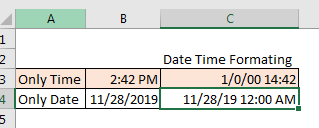
Dans l’image ci-dessus, nous avons l’heure uniquement en B3 et la date uniquement en B4. Lorsque nous formalisons ces cellules au format mm / jj / aa hh: mm, nous obtenons à la fois l’heure et la date dans les deux cellules.
Alors, pendant que vous calculez la date et l’heure dans Excel, gardez cela sous contrôle.
Pas de temps négatif
Comme je vous l’ai dit, la date et l’heure dans Excel commencent à partir du 1er janvier 1900 à minuit. Tout moment avant ce n’est pas une date valide dans Excel. Si vous soustrayez une valeur d’une date qui mène à avant le 1er janvier 1900 à 12h00, même une seconde, Excel produira une erreur . J’en ai parlé ici et dans`link: / excel-date-time-formules-convert-date-and-time-from-gmt-greenwich-mean-time-to-cst-central-standard-time [Convert Date et Heure de GMT à CST] ». Cela se produit lorsque nous essayons de soustraire quelque chose qui mène avant le 1er janvier 19h00 à 12h00. Essayez-le vous-même. Écrivez 12h00 et soustrayez-en 13 heures. voyez ce que vous obtenez.
Calculs avec dates et heure dans Excel
Ajout de jours à une date:
Ajouter des jours à une date dans Excel est facile. Pour ajouter un jour à ce jour, ajoutez-y simplement 1. Voir l’image ci-dessous.

Vous ne devez pas ajouter deux dates pour obtenir la date future, car cela résumera les numéros de série de ces jours et vous pourriez obtenir une date très éloignée.
Soustraction de jours à la date:
Si vous souhaitez obtenir une date antérieure à partir d’une date de quelques jours, soustrayez simplement ce nombre de jours à la date et vous obtiendrez une date antérieure.
Par exemple, si je veux savoir quelle date était avant 56 jours depuis link: / excel-date-and-time-excel-today-function [TODAY]
alors j’écrirais cette formule dans la cellule.
|
= |
Cela nous retournera la date de 56 avant la date actuelle.
Remarque: rappelez-vous que vous ne pouvez pas avoir de date avant le 1 / janvier / 1900 dans Excel.
Si vous obtenez une erreur , cela pourrait être la raison.
===
Jours entre deux dates:
Pour calculer les jours entre deux dates, il suffit de soustraire la date de début de la date de fin. J’ai déjà fait un article sur ce sujet. Allez le vérifier ici. Vous pouvez également utiliser le lien Excel : / excel-date-heure-formules-jours-fonction [Fonction JOURS] pour calculer les jours entre une date de début et une date de fin.
===
Ajout de temps:
Il y a eu beaucoup de questions sur la façon d’ajouter du temps pour exceller car de nombreuses personnes obtiennent des résultats déroutants lorsqu’ils le font. Il existe deux types d’ajout dans les temps. L’un ajoute du temps à un autre temps. Dans ce cas, les deux heures sont au format hh: mm. Dans ce cas, vous pouvez simplement ajouter ces heures.
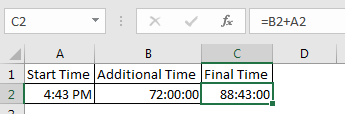
Le deuxième cas est celui où vous n’avez pas de temps supplémentaire au format horaire.
Vous avez juste des nombres d’heures, de minutes et de secondes à ajouter. Dans ce cas, vous devez convertir ces nombres en leurs équivalents temps. Notez ces points pour ajouter des heures, des minutes et des secondes à une date / heure.
-
Pour ajouter N heures à une formule d’utilisation du temps X = X + (N / 24) (As 1 = 24 heures)
Pour ajouter N minutes au temps X, utilisez la formule = X + (N / (2460))
Pour ajouter N seconde à X, utilisez la formule = X + (N / (2460 * 60))
Temps de soustraction
C’est la même chose que d’ajouter du temps, assurez-vous simplement de ne pas vous retrouver avec une valeur de temps négative lors de la soustraction, car il n’y a pas de nombre négatif dans Excel.
Remarque: lorsque vous ajoutez ou soustrayez du temps dans Excel qui dépasse 24 heures de différence, Excel passera à la date suivante ou précédente. Par exemple, si vous soustrayez 2 heures du 29 janvier 2019 à 1 h 00, il reviendra au 28 janvier 2019 à 23 h 00. Si vous soustrayez 2 heures de 1: 00 AM (n’a pas la date mentionnée), Excel renverra l’erreur . J’ai dit la raison au début de l’article.
Ajout de mois à une date:
Vous ne pouvez pas simplement ajouter des multiples de 30 pour ajouter des mois à ce jour, car différents mois ont un nombre de jours différent. Vous devez être prudent lorsque vous ajoutez des mois à Date. Pour ajouter des mois à une date dans Excel, nous utilisons link: / excel-date-time-formulas-how-to-use-the-edate-in-excel [EDATE function] d’Excel. Ici, j’ai un article séparé sur link: / excel-date-and-time-add-month-to-a-date [ajouter des mois à une date] dans différents scénarios.
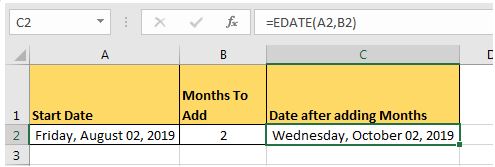 Adding years to date:* Just like adding months to a date, it is not straightforward to add years to date. We need to use
Adding years to date:* Just like adding months to a date, it is not straightforward to add years to date. We need to use YEAR, MONTH, DAY function to add years to date. You can read about adding years to date here.
Si vous voulez calculer les années entre les dates, vous pouvez utiliser link: / excel-date-and-time-Calculate-years-between-dates [this].
Fonctions de gestion de la date et de l’heure dans Excel: la date et l’heure étant spéciales dans Excel, Excel fournit des fonctions spéciales pour les gérer. J’en mentionne ici quelques-uns.
-
lien: / excel-date-et-heure-excel-aujourd’hui-fonction [AUJOURD’HUI]():
Cette fonction renvoie la date du jour de manière dynamique.
-
link: / excel-date-et-heure-excel-day-function [JOUR]():
Renvoie le jour du mois (renvoie le numéro 1 à 31).
-
lien: / excel-date-heure-formules-jours-fonction [JOURS]():
Utilisé pour compter le nombre de jours entre deux dates.
-
link: / excel-date-heure-formules-comment-utiliser-la-fonction-mois-dans-excel [MOIS]():
Utilisé pour obtenir le mois de la date (renvoie le numéro 1 à 12).
-
link: / excel-date-heure-formules-comment-utiliser-la-fonction-de-l’année-dans-excel [ANNÉE]():
Renvoie l’année de la date.
-
lien: / excel-date-et-heure-excel-weeknum-function [WEEKNUM]():
Renvoie le nombre hebdomadaire d’une date, dans une année.
-
link: / excel-date-and-time-day-function [WEEKDAY ()]:
Renvoie le numéro du jour dans une semaine (1 à 7) de la date fournie.
-
link: / excel-date-and-time-excel-workday-function [WORKDAY](): Utilisé pour calculer les jours ouvrables. -
lien: / excel-date-heure-formules-comment-utiliser-fonction-valeur-temps-dans-excel [TIMEVALUE]():
Utilisé pour extraire la valeur de l’heure (numéro de série) à partir d’une date et d’une heure au format texte.
-
lien: / excel-date-heure-formules-comment-utiliser-fonction-valeur-temps-dans-excel [DATEVALUE]():
Utilisé pour extraire la valeur de date (numéro de série) d’une date et d’une heure au format texte.
Voici quelques-unes des fonctions de données et de temps les plus utiles d’Excel.
Il existe de nombreuses autres fonctions de date et d’heure. Vous pouvez les consulter `link: / excel-formula-and-functio [ici].
Calculs de la date et de l’heure
Si je les explique tous ici, cet article sera trop long. J’ai divisé ces techniques de calcul du temps dans Excel en articles séparés. Ici, je les mentionne. Vous pouvez cliquer dessus pour les lire.
-
//excel-date-time-formulas/calculating-number-of-days-weeks-months-and-years-between-dates.html[Calculer les jours, les mois et les années] `
-
link: / excel-dates-working-out-a-persons-age-in-microsoft-excel [Calculer l’âge à partir de la date de naissance] -
link: / excel-date-time-formules-multiplying-time-values-and-numbers-2 [Multiplication des valeurs de temps et des nombres.] -
link: / excel-date-and-time-get-month-name-from-date-in-excel [Obtenir le nom du mois à partir de la date dans Excel]
Obtenir le nom du jour à partir de la date dans Excel link: / excel-date-and-time-how-to-get-quarter-of-year-from-date [Comment obtenir un quart de l’année à partir de la date]
-
lien: / excel-dates-comment-ajouter-jours-ouvrables-dans-excel [Comment ajouter des jours ouvrables dans Excel] -
lien: / vba-insert-date-time-stamp-with-vba [Insertion date / heure avec VBA]
Alors oui les gars, tout est question de date et d’heure dans Excel que vous devez savoir. J’espère que cet article vous a été utile. Si vous avez des questions ou des suggestions, écrivez-les dans la section commentaires ci-dessous.